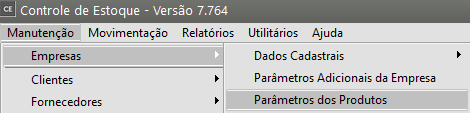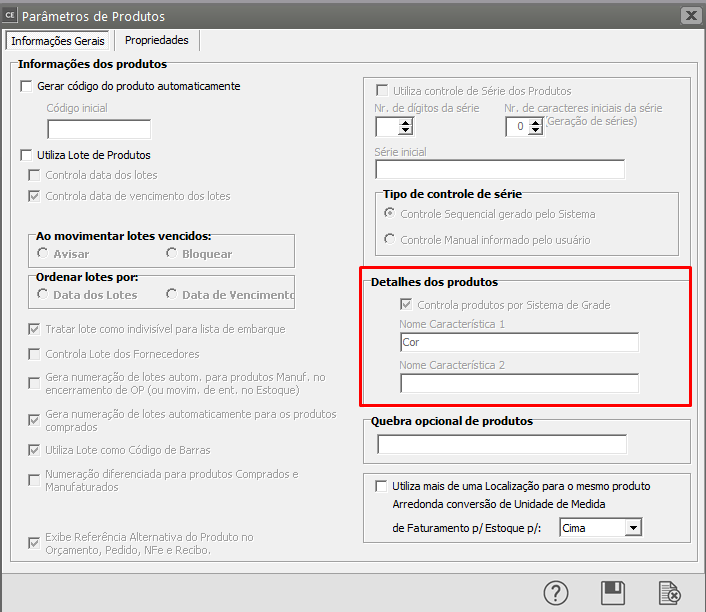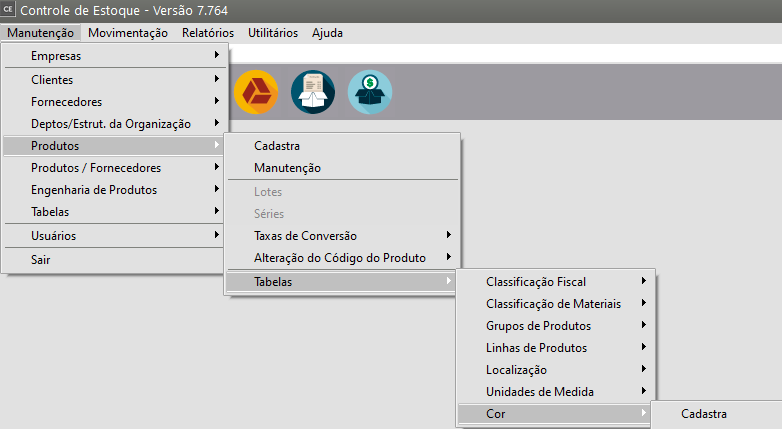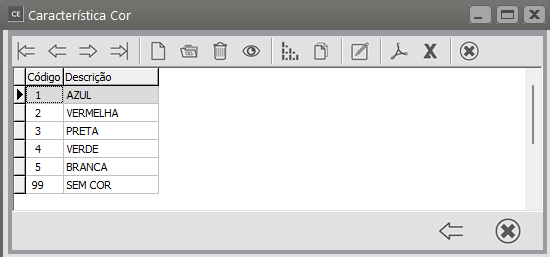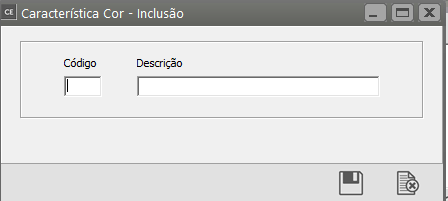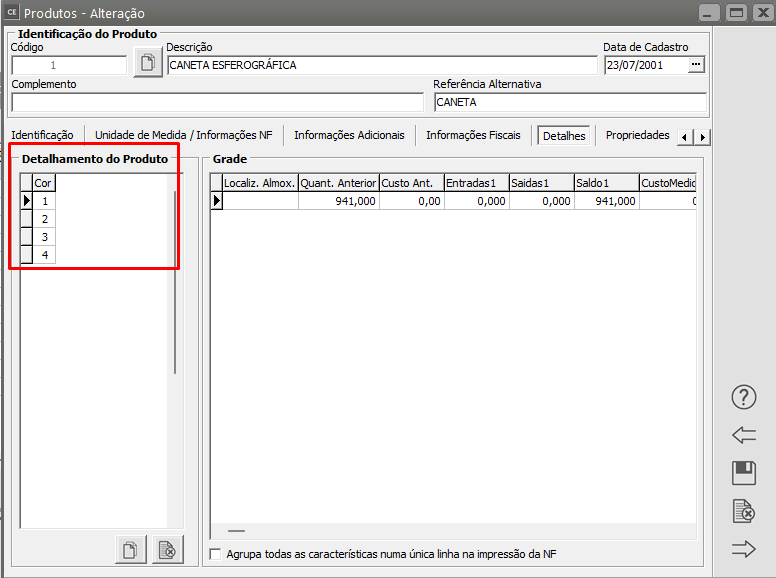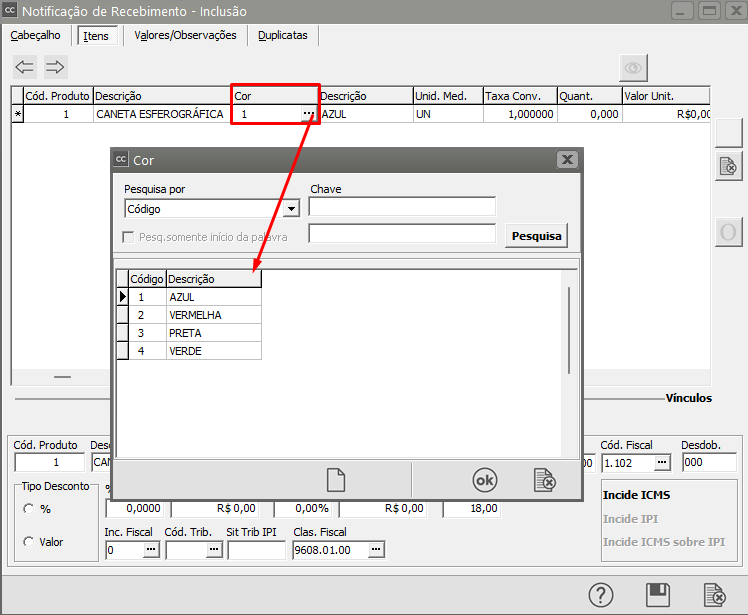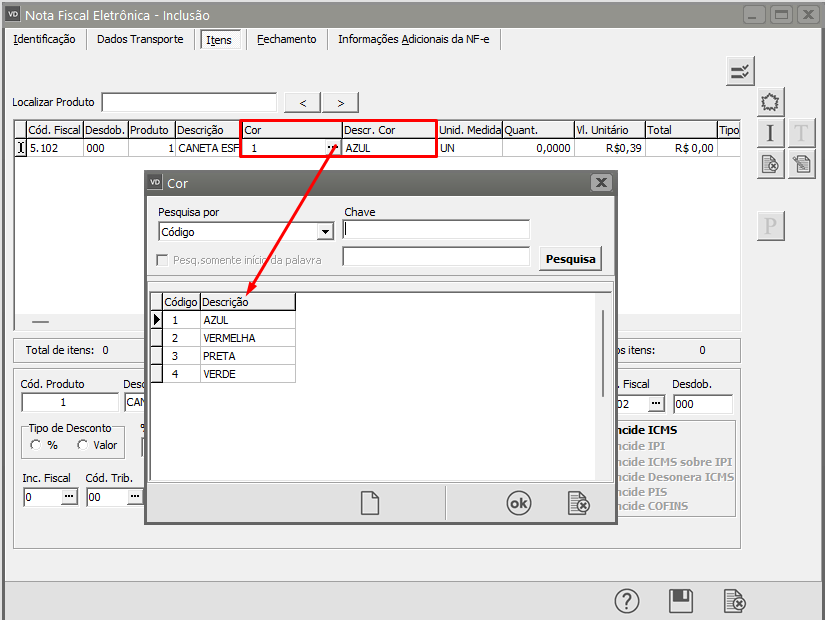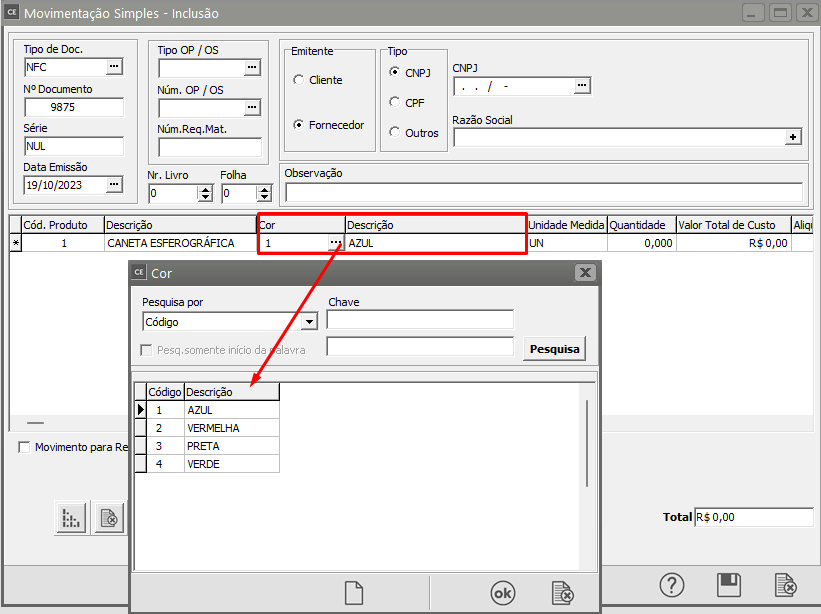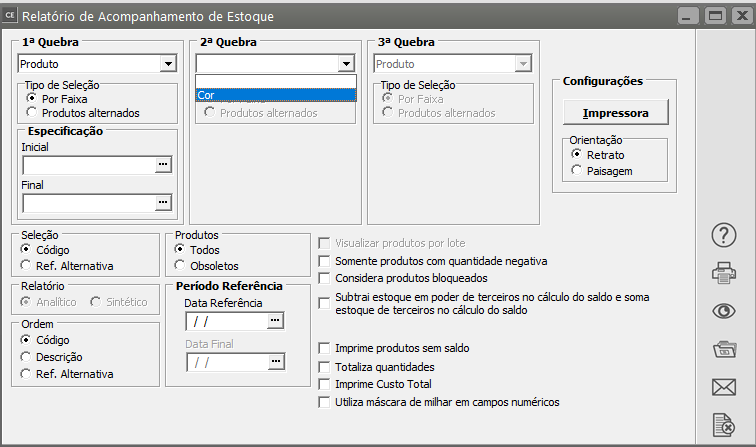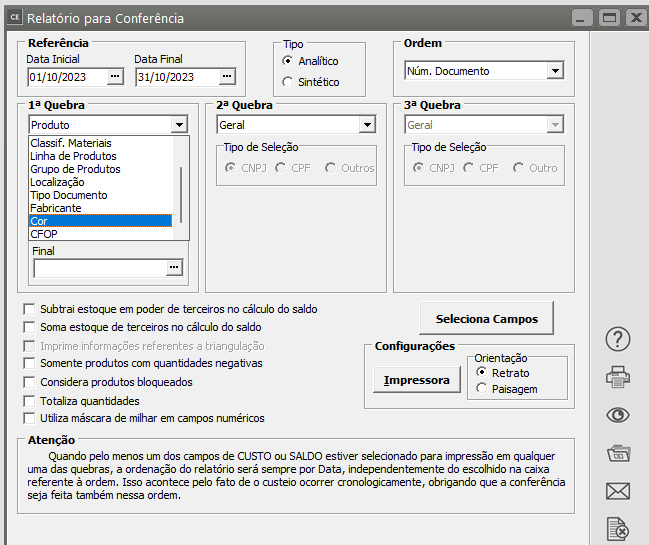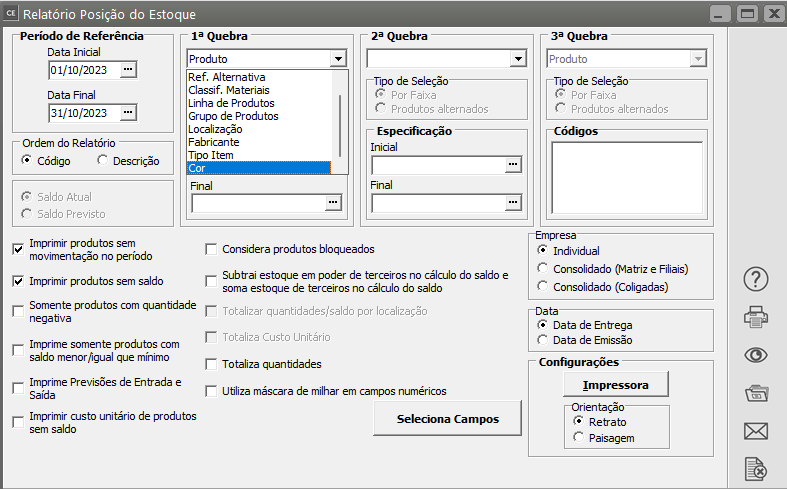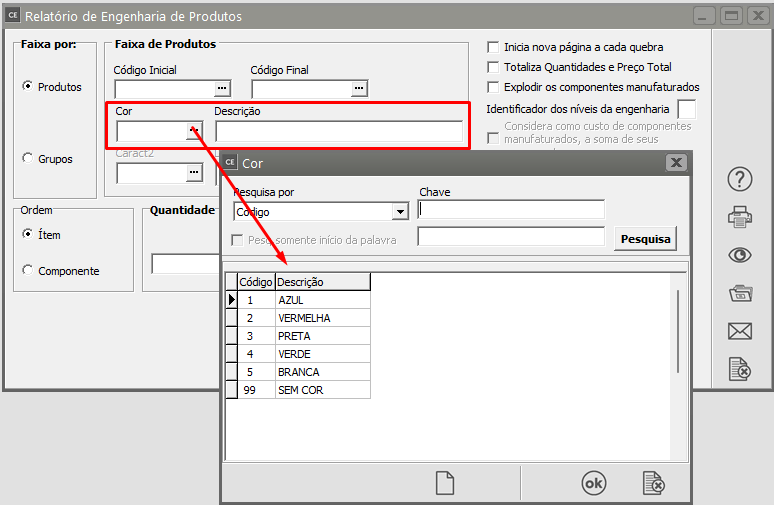Trabalhando com Grade
O Trabalho através do Sistema de Grade deve ser definido quando for feita a Parametrização do Produto, pois o Sistema irá desabilitar a utilização por Grade após salvar esses Parâmetros.
É importante salientar que a partir do momento que você definir que irá utilizar o Sistema de Grade, o Sistema irá obrigar a utilização em TODOS os produtos cadastrados no Sistema.
Quando você possuir o SSEstoqSistema Controle de Estoque e a empresa definida estiver inicializada nele, na tela de parâmetros adicionais do produto,
Ficará disponível a opção Controla Estoque por sistema de grade.
Você poderá controlar os produtos através de definições de duas grades, no nosso exemplo iremos utilizar uma grade (Cor)
Assinalando esta opção, na hora de cadastrar o produto, você deverá informar uma ou duas características pelas quais os produtos serão subdivididos. A partir desse momento, cada registro da grade será considerado como um produto separado, com saldos controlados individualmente.
Por exemplo, se você irá utilizar produtos subdivididos pela característica "Cor", deverá seguir os seguintes passos:
Após
Nosa definição nos parâmetrosadicionaisdosdaprodutosempresavocêdodeveráSSEstoq defina que controlaacessar oestoque por sistema de grade e como Característica 1 informe "Cor".Emmenu Manutenção/Produtos/Tabelas + Nome que você deu para a Grade (nos parâmetros dos produtos)Em nosso exemplo será disponibilizada a manutenção de "Cor", onde você cadastrará as cores que os produtos poderão estar associados.
Para o cadastro informe um Código de até 3 caracteres alfanuméricos e a Descrição
Na Manutenção dos
ProdutosProdutos,,na caixa Detalhamento do Produto, indique as cores disponíveis para cada produto.
A partir daí, ao inserir o produto nos documentos, será necessário informar também sua cor. Os relatórios que eram divididos por produtos também poderão ser divididos por cor.
A tela acimaabaixo indica como ficaria o cadastro do produto Caneta Esferográfica (ver item Cadastrando Produtos) controlado pela característica cor. Podemos ver que são vendidas canetas com cores 1 e 2 (Azul e Vermelha, respectivamente), bem como nas cores 3 e 4, de acordo com o cadastro de cores.cores
A partir daí, ao inserir o produto nos documentos, será necessário informar também sua cor.
Por exemplo:
Notificação de Recebimento no Sistema Controle de Compras
Em nosso exemplo estamos adquirindo Canetas e deveremos indicar qual a cor das canetas adquiridas. e a quantidade para cada cor
Nota Fiscal Eletrônica - No Sistema NE ou Vendas
Em nosso exemplo estamos vendendo caneta e deveremos indicar qual a cor das canetas vendidas e a quantidade para cada cor.
Nas Movimentações Simples do Sistema Controle de Estoque
Se você realizar movimentação simples diretamente no Sistema de Controle de Estoque deverá, também, indicar a cor e quantidade do produto movimentado. Em nosso exemplo Nota Fiscal de Compra.
Os relatórios que eram divididos por produtos também poderão ser divididos por cor.
Relatório de Acompanhamento de Estoque
Relatório de Conferência
Relatório Posição do Estoque
Relatório de Engenharia de Produto
Relatório Gerencial/Relatório de Margem Líquida
É recomendável o controle do estoque por sistema de grade quando todos os produtos da empresa possam ser classificados pelas mesmas características definidas nos Parâmetros dado EmpresaProduto..